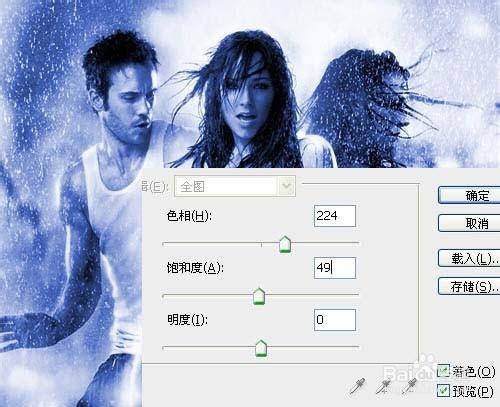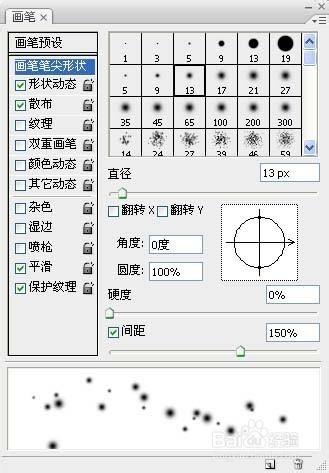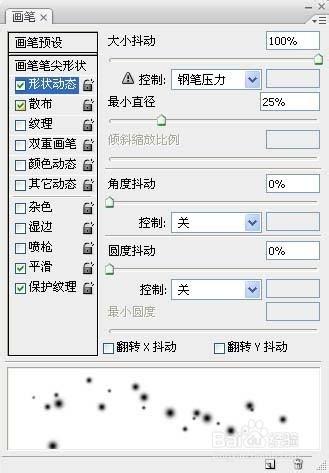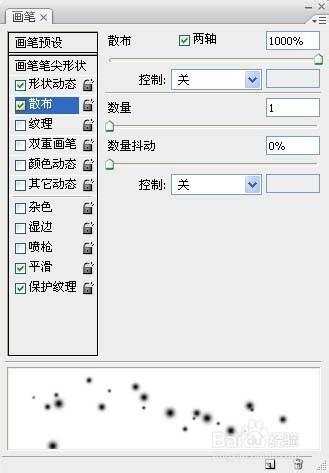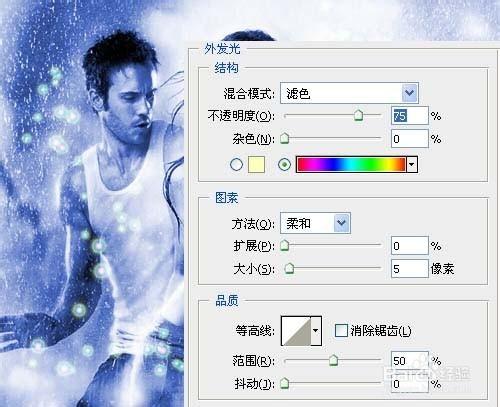圖案圖章工具平時我們都不怎樣用,不過在某種場合下,她也有獨特的用途。例如我們把素材圖定義成圖案。再對素材進行調色處理。在不用蒙版的情況下,我們可以用圖案圖章工具輕鬆的還原照片的局部或整體
工具/原料
PS軟件
方法/步驟
打開圖像素材。選擇菜單:編輯 >> 定義圖案。
圖像 >> 調整 >> 色相/飽和度。
選擇筆刷並設置筆刷屬性。
創建新圖層,並用上述筆刷描繪出如下光斑效果。
添加圖層樣式。
選擇背景層,濾鏡 >> 模糊 >> 徑向模糊。
編輯 >> 漸隱徑向模糊。
選擇光斑層,重複步驟 7,步驟 8。
創建新圖層,選擇圖案圖章工具,並選擇之前定義的圖案。
使用圖案圖章工具在新建圖層中描繪畫布得到如下效果,完工。